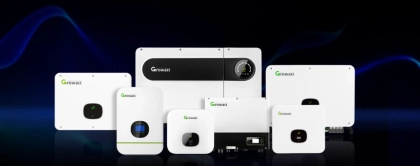Однією з технологій, яка дозволяє покращити ігровий процес при використанні відеокарт Nvidia, є NIS (Nvidia Image Scaling) або просто масштабування зображення. Експерти стверджують, що вона краща за FSR від AMD і працює з усіма іграми на картах моделей GTX900 і вище. Масштабування було частиною панелі управління Nvidia понад 2 роки. Тепер ця функція доступна у GeForce Experience, як частина внутрішньоігрового оверлею Nvidia. Більше того, тепер цей інструмент має відкритий вихідний код, який розробники можуть додавати до своїх ігор.
Зміст:
- Що таке масштабування зображення Nvidia?
- Як використовувати масштабування зображення Nvidia?
- Масштабування зображення Nvidia проти DLSS та FSR
- Де придбати комп'ютер із відеокартою NVidia?
Що таке масштабування зображення Nvidia
Масштабування зображень Nvidia – це не нова функція, але, можливо, ви вперше чуєте про неї. У будь-якому випадку, тепер Image Scaling є частиною GeForce Experience і доступна для розробників у вигляді пакета розробки програмного забезпечення (SDK). Тому про цю функцію дізнається більше користувачів. Суть NIS у тому, щоб збільшити частоту кадрів рахунок зменшення роздільної здатності, а після цього збільшити різкість. Якщо просто зменшити роздільну здатність, картинка буде нечіткою, тому і використовується збільшення різкості.
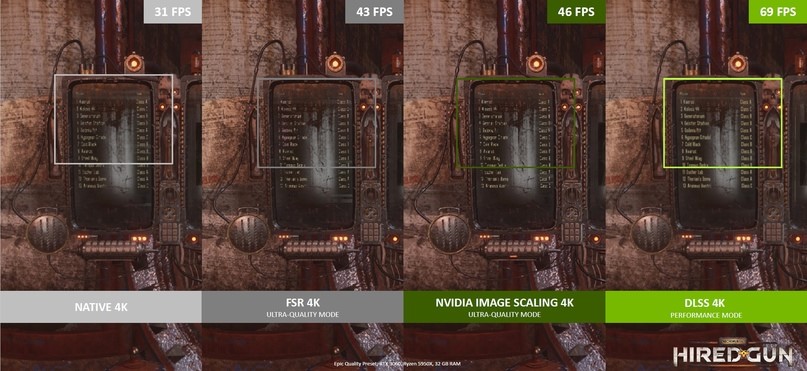
Хоча масштабування зображення та суперсемплінг Nvidia Deep Learning Super Sampling (DLSS) спрямовані на досягнення однієї й тієї ж мети, їх не слід плутати. Масштабування зображення засноване на новому алгоритмі апскейлінгу, який використовує спрямоване масштабування в 4 напрямках і включає адаптивний фільтр підвищення різкості. І апскейлінг, і підвищення різкості відбуваються одночасно в ланцюжку постобробки рендерингу.
Це в основному те саме, що й у функції FidelityFX Super Resolution (FSR) від AMD, адже ця технологія теж виконує апскейлінг. Основна відмінність полягає в тому, що FSR виконує масштабування та підвищення різкості як 2 окремих кроки, тоді як Nvidia Image Scaling виконує обидва кроки за 1 прохід.
Існує 2 версії масштабування зображення, але вони досягають однієї й тієї ж мети. Перша версія поставляється із драйвером через GeForce Experience. Вона підтримує 5 роздільних здатностей рендерингу, від 85% до 50% і має повзунок для зміни параметрів фільтра підвищення різкості. З графічним процесором Nvidia, який використовує GeForce Experience, функція працює у всіх іграх.
Інша версія – це SDK з відкритим вихідним кодом, доступним для розробників GitHub. Вона функціонально ідентична першому варіанту, пропонуючи ті ж налаштування і дає ті самі результати. Єдина відмінність полягає в тому, що розробники можуть додавати масштабування зображення безпосередньо до своїх ігор, використовуючи інші параметри графіки. Ця версія підтримує практично будь-який графічний процесор, у тому числі AMD.
Як використовувати масштабування зображення Nvidia
Підвищення різкості зображення в GeForce Experience виконується так:
- Nvidia Image Scaling тепер є частиною GeForce Experience, тому перше, що потрібно зробити, це оновити драйвери графічного процесора. Завантажте останню версію з веб-сайту Nvidia та дотримуйтесь інструкцій інсталятора. Важливо встановити драйвер і GeForce Experience, якщо ця програма раніше не була на вашому комп'ютері.
- Після цього виберіть метод встановлення «Custom» (Вибіркова) замість «Express» (Експрес).
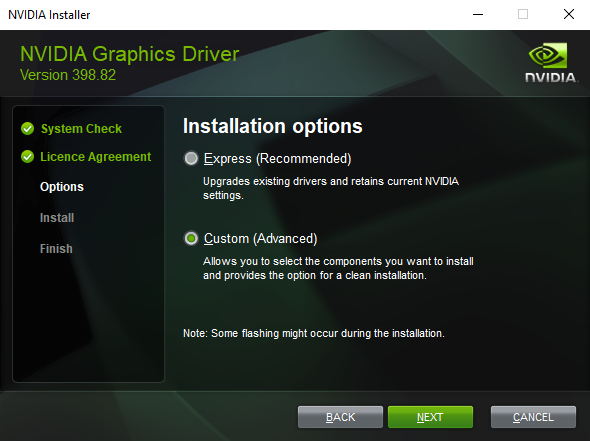
- На наступній сторінці встановіть прапорець Perform a clean installation (Виконати чисту установку) та зачекайте на встановлення драйвера. Після цього перезавантажте комп'ютер.
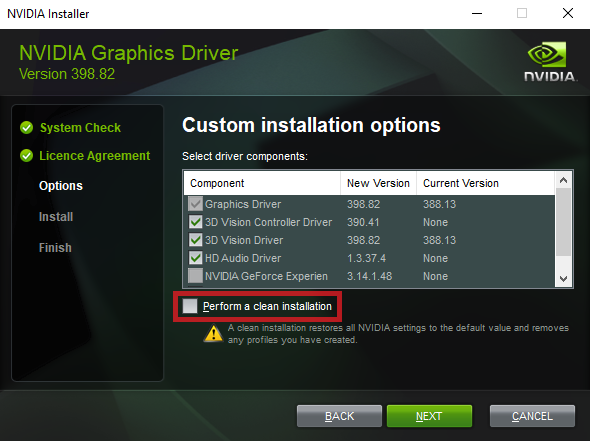
У вас є 2 варіанти для того, щоб увімкнути масштабування зображення Nvidia. Перший – через GeForce Experience:
- Відкрийте GeForce Experience та клацніть піктограму шестерні (Меню «Параметри»).
- Перейдіть на вкладку Загальні та знайдіть параметр Масштабування зображення.
- Увімкніть тумблер і виберіть бажану роздільну здатність та різкість.
- Натисніть «Додому» та знайдіть гру, яку хочете оптимізувати.
- Наведіть вказівник миші на гру, натисніть «Подробиці» та виберіть «Оптимізувати».
- (Необов'язково) Знову перейдіть на головну сторінку, натисніть кнопку з трьома точками у правому верхньому кутку та виберіть Оптимізувати всі ігри та програми, щоб швидко оптимізувати всі ваші ігри.
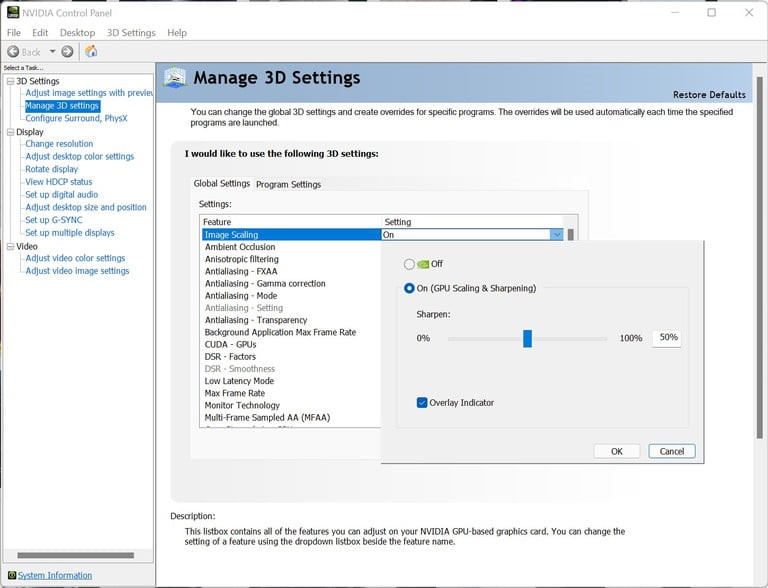
Завдяки GeForce Experience масштабування зображення працює тільки в іграх, що підтримуються. Щоб використовувати цю функцію в непідтримуваних іграх, потрібно включити її через панель управління Nvidia:
- Відкрийте панель керування Nvidia.
- Виберіть «Керування 3D-налаштуваннями» і перейдіть на вкладку «Глобальні налаштування».
- Поставте перемикач біля функції «Масштабування зображення» та встановіть рівень використання функції.
- Встановіть прапорець «Індикатор накладання».
- У грі встановіть відповідну роздільну здатність.
Ви побачите невелике текстове поле у верхньому лівому куті екрана. Якщо текст зелений, то інструмент збільшує масштаб і різкість вашого зображення. Якщо він синій, різкість зростає, але не масштабується.
Масштабування зображення Nvidia проти DLSS та FSR
Nvidia DLSS та Image Scaling, а також AMD FSR досягають тієї ж мети. Вони орієнтовані на масштабування ігор та підвищення продуктивності з мінімальним падінням якості зображення. Однак є деякі відмінності в якості зображення. Ми зробили кілька знімків екрана 4K в іграх, що підтримують FSR і DLSS, щоб побачити, наскільки ця різниця велика.
Перша гра – це Deathloop. Ми встановили максимально можливу якість графіки та використовували найбільш агресивний режим продуктивності для кожного інструменту масштабування. Ви можете побачити наші результати нижче. DLSS явно пропонує кращу якість зображення, в той час як FSR та NIS (на скріншотах просто IS) відстають.
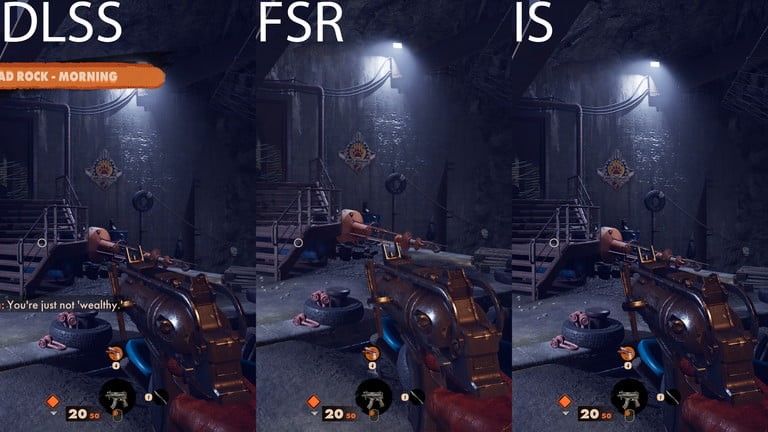
Картинка з FSR виглядає безладніше. Різкість втрачена в дрібних деталях (погляньте на знак на стіні поряд зі сходами). Зображення з масштабуванням виглядає краще, але це тільки тому, що воно нерухоме.
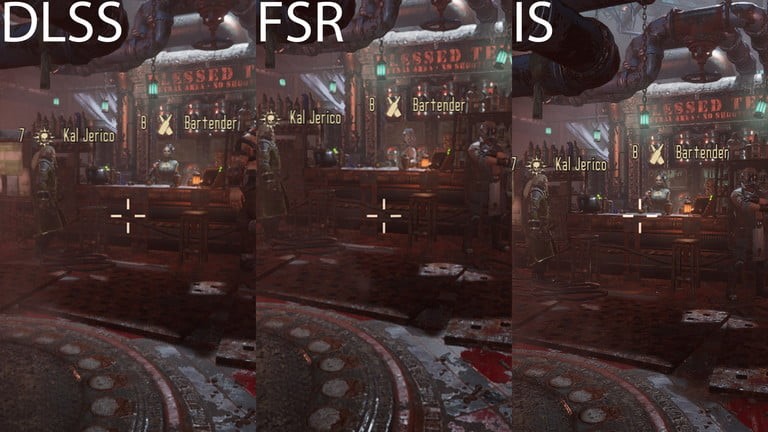
У грі Necromunda: Hired Gun (на фото вище) та сама історія. Порівнюючи 3 режими, DLSS, здається, перемагає своїх конкурентів. Він показує більше деталей, ніж FSR. Але й NIS має досить непоганий вигляд.
Де придбати комп'ютер із відеокартою NVidia
Магазин Артлайн пропонує широкий вибір власних конфігурацій комп'ютерів. Багато з них використовуються відеокарти Nvidia останніх моделей. Отже, у них можна включити DLSS та NIS. Пишіть чи дзвоніть, ми завжди раді новим клієнтам!
м. Київ, вул. Кирилівська, 104
- (080) 033-10-06
- (044) 338-10-06
- (066) 356-10-01
- (097) 356-10-01
- (063) 356-10-01